wps换行快捷键
WPS中,换行操作是一项非常基础且常用的功能,熟练掌握相关的快捷键能够极大地提高文档编辑的效率,无论是在文字处理、表格制作还是演示文稿的编排中,不同的换行需求都有对应的便捷操作方式,以下是关于WPS中各种换行快捷键及相关操作的详细介绍:
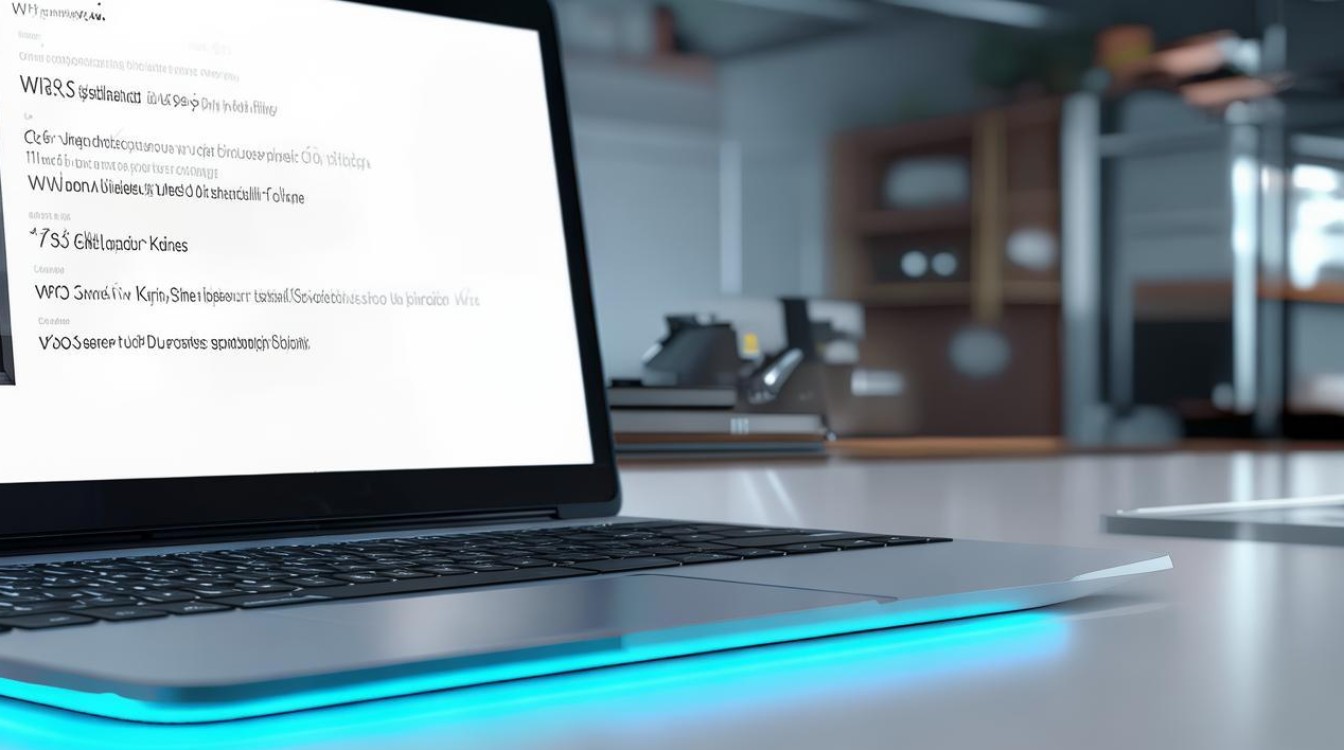
WPS文字中的换行快捷键
| 换行类型 | 快捷键 | 操作说明 |
|---|---|---|
| 段落换行 | Enter键 | 在撰写文档时,每按一次Enter键,光标就会移动到下一行,开始新的段落,这是最常见的换行方式,适用于正常的段落分隔,在写一篇文章时,每个自然段结束后按下Enter键,就能使文章结构清晰,层次分明。 |
| 手动换行符(同一段落内换行) | Shift + Enter组合键 | 当我们需要在同一段落内强制换行,但又不想开始新的段落时,可以使用这个组合键,按下后,光标会移动到下一行,但两行之间仍然属于同一个段落,不会增加段落间距,比如在诗歌排版中,为了使诗句换行但又保持整体的连贯性,就可以使用Shift + Enter组合键。 |
WPS表格中的换行快捷键
| 换行类型 | 快捷键 | 操作说明 |
|---|---|---|
| 单元格内换行 | Alt + Enter组合键 | 在WPS表格中,如果需要在单元格内输入多行文本,先将光标定位到需要换行的位置,然后按下Alt + Enter组合键,这样,光标就会移动到单元格内的下一行,允许用户在同一单元格内输入多行内容,在制作员工信息表时,在一个单元格内输入员工的地址信息,可能需要换行来分别显示省、市、区等详细内容。 |
其他相关操作及注意事项
- 自动换行功能:在WPS表格中,除了使用快捷键进行单元格内换行外,还可以使用自动换行功能,选中需要自动换行的单元格或区域,右键单击,选择“设置单元格格式”,在弹出的窗口中,选择“对齐”选项卡,勾选“自动换行”复选框,这样,当单元格内容超过单元格宽度时,会自动换行显示,使用自动换行功能时,要确保单元格的格式设置为文本或常规,以免因为格式问题导致内容显示异常。
- 取消单元格的换行设置:如果在WPS表格中不需要某个单元格的换行设置,可以选中包含换行文本的单元格或单元格范围,然后按下Ctrl + Shift + J组合键,或者单击“开始”选项卡上的“取消换行”按钮,选定单元格中的文本将不再自动换行,而是显示在同一行上。
- 不同版本的差异:虽然上述介绍的换行快捷键在WPS Office的大多数版本中都是通用的,但不同版本的WPS在某些细节上可能仍存在差异,在使用这些快捷键时,如果发现某些操作无法正常执行,建议查看当前版本的WPS帮助文档或官方指南,以确保所使用的方法在当前版本中是可行的。
掌握WPS中的换行快捷键及相关操作技巧,能够让我们在文档编辑、表格制作等工作中更加高效地完成各种任务,无论是撰写报告、制作表格还是编排演示文稿,都能根据具体需求灵活运用这些换行方法,使文档的内容更加清晰、排版更加合理。
FAQs
在WPS文字中,如何快速在当前段落内换行而不开始新段落? 在WPS文字中,如果想在当前段落内换行但不开始新的段落,可以按下“Shift+Enter”组合键,这样会在当前段落内插入一个换行符,使光标移动到下一行,但不会改变段落的属性和格式,仍然保持在同一个段落中,例如在编写诗歌、歌词等内容时,经常需要使用这种方式来换行,以保持内容的连贯性和整体性。
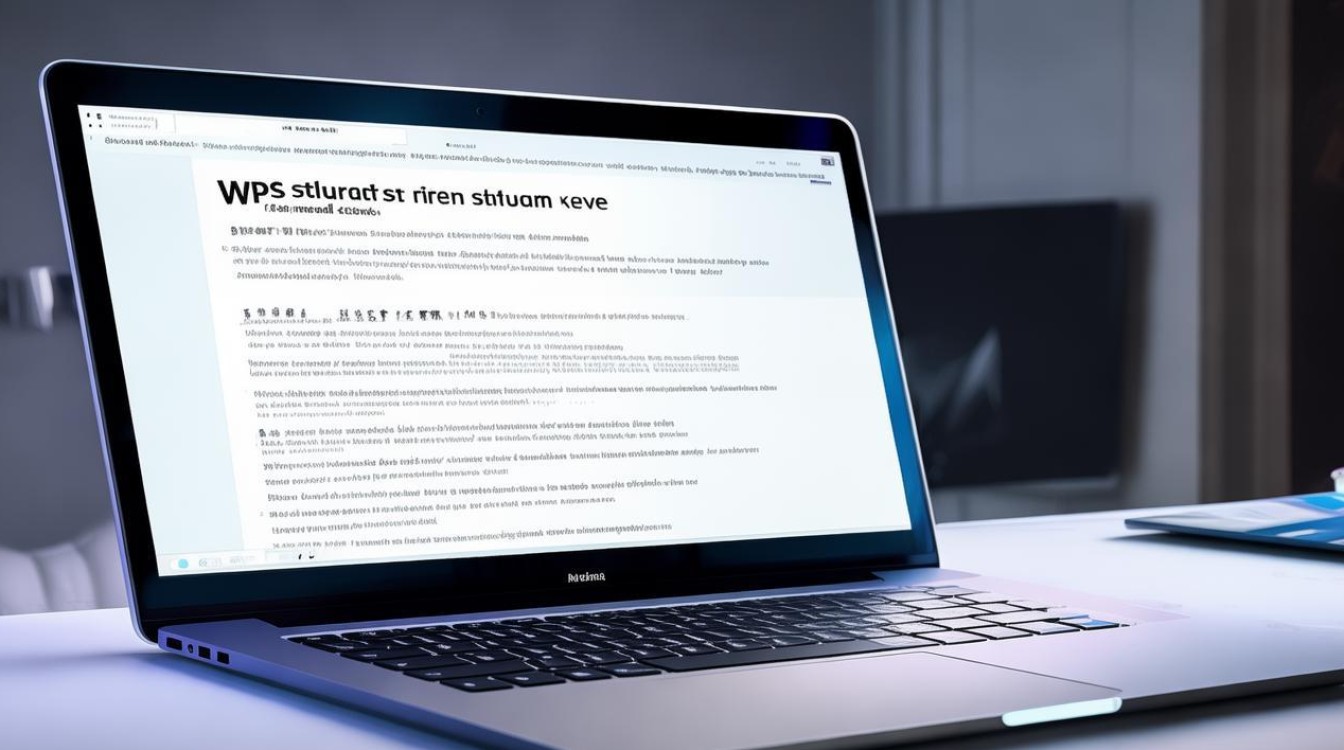
在WPS表格中,如何取消单元格的自动换行设置? 在WPS表格中,如果需要取消单元格的自动换行设置,可以先选中包含自动换行文本的单元格或单元格区域,然后有两种方法可以取消自动换行:一是按下“Ctrl+Shift+J”组合键,这是系统默认的取消自动换行的快捷键;二是在“开始”选项卡中找到“取消换行”按钮并点击它,通过这两种方法,都可以将单元格中的文本恢复为单行显示,取消自动
版权声明:本文由 数字独教育 发布,如需转载请注明出处。





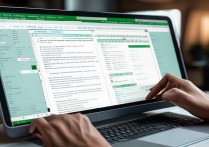







 冀ICP备2021017634号-12
冀ICP备2021017634号-12
 冀公网安备13062802000114号
冀公网安备13062802000114号